Este guia tem como intuito instruir sobre o envio de notas através da tela de Consulta, mas vale a pena reforçar que o envio das notas é feito automaticamente ao finalizar um pagamento ou de acordo com as configurações de pedidos delivery também, em caso de sucesso, elas são Autorizadas e aparecem na tela de Consulta também
Outro motivo em especial para que o envio das notas seja feito por essa tela é quando aparece a seguinte mensagem ao abrir o Frente de Caixa:
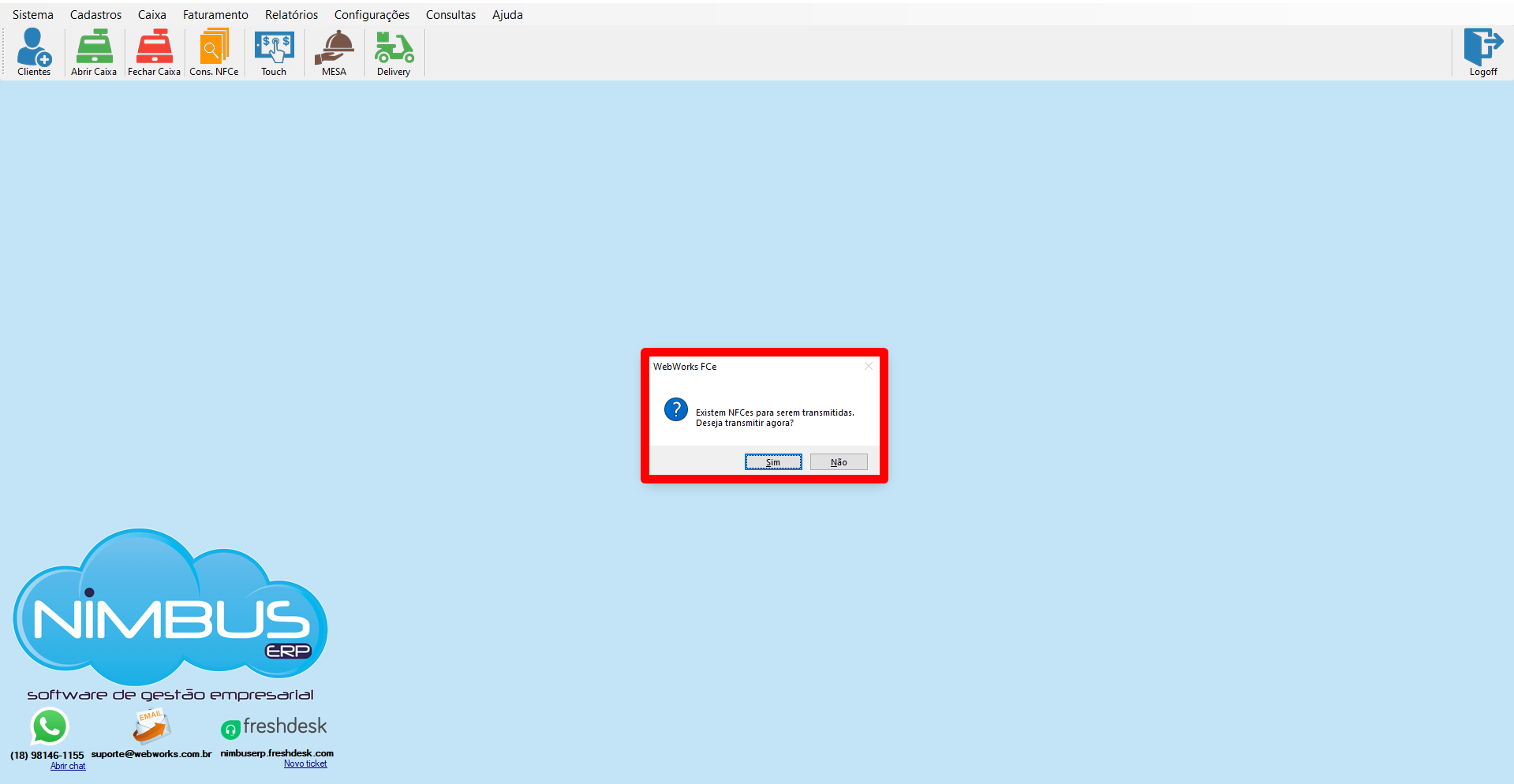
"Existem NFCes para serem transmitidas. Deseja transmitir agora?"
Essa mensagem acima aparece quando existem notas pendentes, com qualquer outro status que não seja Autorizada e precisa de atenção para o envio ser realizado conforme é explicado nesse guia.
Para abrir a tela de envio de notas, clique neste ícone destacado na imagem (é importante frisar que o envio das notas é feito somente em um computador que tenha instalado o Certificado Digital no prazo de validade ou então que tenha o aparelho SAT) e também que, apesar das fotos desse guia utilizarem NFCe, ele é valido para SAT também 
1.1 - Legenda das Cores
A primeira coisa a se atentar, é quando à Legenda das Cores das notas. As notas que são enviadas para a contabilidade são somente as Autorizadas (verdes), Canceladas (vermelhas) e Inutilizadas (azul), as demais precisam de revisão para que elas se tornem com o status de alguma das 3 citadas acima.
1.1.1 - Autorizadas são as notas que foram autorizadas pela Sefaz e estão sem problema algum;
1.1.2 - Canceladas são as notas que estavam Autorizadas mas por algum motivo foram canceladas, como por exemplo o teste de envio das notas;, importante frisar que existe um prazo máximo de 30 minutos para cancelamento das notas;
1.1.3 - Não Enviadas são notas que tiveram erro ao realizar o seu envio, como por exemplo de conexão da rede ou comunicação com a Sefaz;
1.1.4 - Inutilizadas são as notas que previamente eram Não Enviadas e depois foram inutilizadas (a forma como é chamado o cancelamento de notas Não Enviadas), por exemplo notas que foram emitidas para testar o envio para a Sefaz e não conseguiram ser enviadas. Então não inutilize uma nota se você não tiver certeza que ela deve ser inutilizada;
1.1.5 - Rejeitadas são as notas que não foram aprovadas pela Sefaz para a autorização e uso das mesmas, então é preciso reajusta-las de alguma forma de acordo com o motivo da rejeição dela, como por exemplo quando o certificado digital está vencido acontece rejeição.
OBS.: ao final deste guia haverá links de acordo com o motivo da rejeição, caso não tenha o que você necessite, contate o nosso suporte;
1.2 - Filtros de Busca
Estes são os campos de busca das notas, caso seja preciso buscar utilizando filtros, ao final da escolha de um ou mais desses filtros, você deve clicar na lupa apontada na imagem para realizar a busca. É importante frisar também que o nome desses campos é o mesmo das colunas da tabela das notas abaixo dele.
1.2.1 - Situação NFCe é o status da nota (igual destacado na Legenda das Cores no item 1.1)
1.2.2 - Numero NFCe possui dois campos onde você pode buscar por uma nota específica (preenche os dois campos com o mesmo numero) ou um intervalo (menor numero da nota no campo à esquerda, e maior à direita)
1.2.3 - Data Emissão possui dois campos e segue a mesma lógica do item 1.2.1 de menor à esquerda e maior à direita. A data se refere à data que a nota foi emitida para a Sefaz, por exemplo uma nota Rejeitada ou Não Enviada poderá ter uma Data de Emissão diferente da data em que foi feita a venda, pois ela pode ter sido enviada depois disso.
1.2.4 - Destinatário se refere ao cliente que foi feita a venda, na imagem é o CONSUMIDOR
1.3 - Tabela de Notas
Essa área destacada em vermelho que se assemelha a uma tabela representa as notas que apareceram de acordo com o filtro delas (item 1.2). Note que é possível arrastar a tela para a direita e esquerda para obter mais informações sobre as notas
1.4 - Valor Total
O campo é a somatória de todas as notas que aparecem na tabela (item 1.3) de acordo com os filtros (item 1.2). OBS.: se existirem notas Canceladas ou Inutilizadas elas serão somadas nesse valor também
1.5 - Botão Alterar
Serve para alterar alguns dados da nota e é utilizado para alterar alguns campos que eventualmente podem acarretar na rejeição da nota 1.5.1 - Selecione a nota e depois clique no botão, conforme a imagem acima
1.5.1 - Selecione a nota e depois clique no botão, conforme a imagem acima
1.5.2 - Você pode navegar entre as telas dos campos da nota clicando nas abas marcadas em vermelho, a única que funciona de forma diferente é a de Produtos 
1.5.3 - Clique duas vezes sobre a linha do registro do produto para abrir a tela de Alteração de Produto, na qual você pode alterar alguns dados do produto, se necessário. Depois basta clicar em Salvar, para concluir as alterações, ou Fechar, para fechar a tela.
1.6 - Botão Enviar
Serve para realizar o envio individual de uma nota (geralmente utilizado para enviar notas Não Enviadas ou Rejeitadas que foram ajustadas). Para isso, basta selecionar na tabela de notas (item 1.3) e clicar em Enviar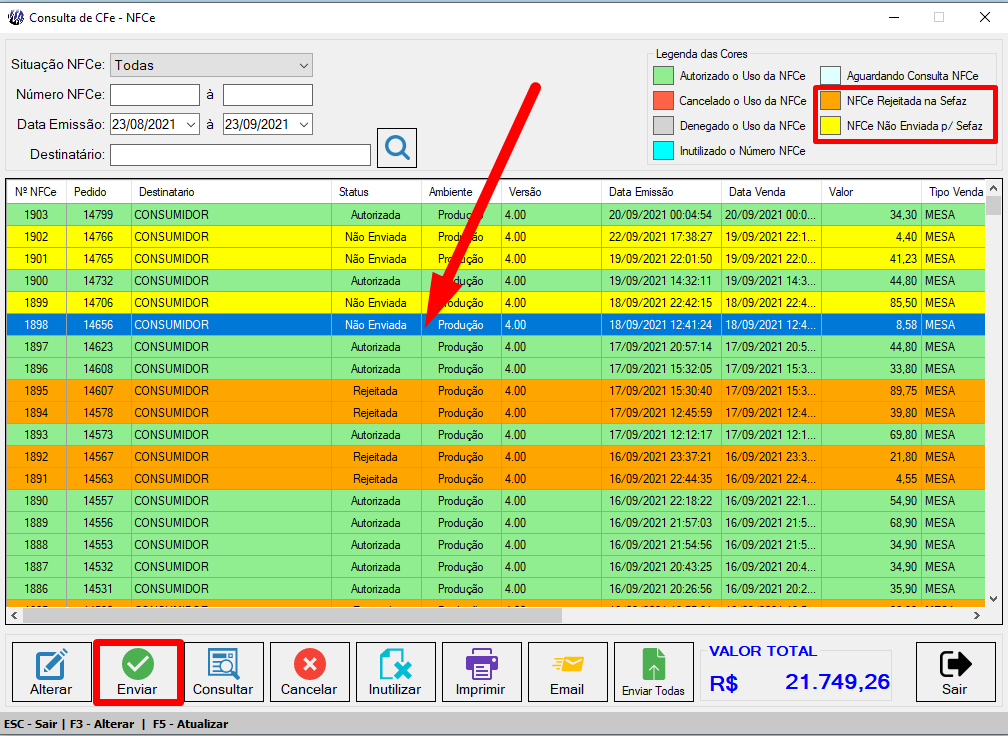
1.7 - Botão Consultar
Serve para consultar notas que estão com o status Aguardando Consulta, basta selecionar a nota na tabela (item 1.3) e clicar nele.
1.8 - Botão Inutilizar
Serve para inutilizar (basicamente um cancelamento da mesma) uma nota com o status Não Enviada e serve somente para notas com esse status. Basta selecionar a nota na tabela (item 1.3) e clicar nele. 
1.9 - Botão Imprimir
Serve para dar a possibilidade de imprimir a nota fiscal novamente se necessário, basta selecionar a nota na tabela (item 1.3) e clicar nele. 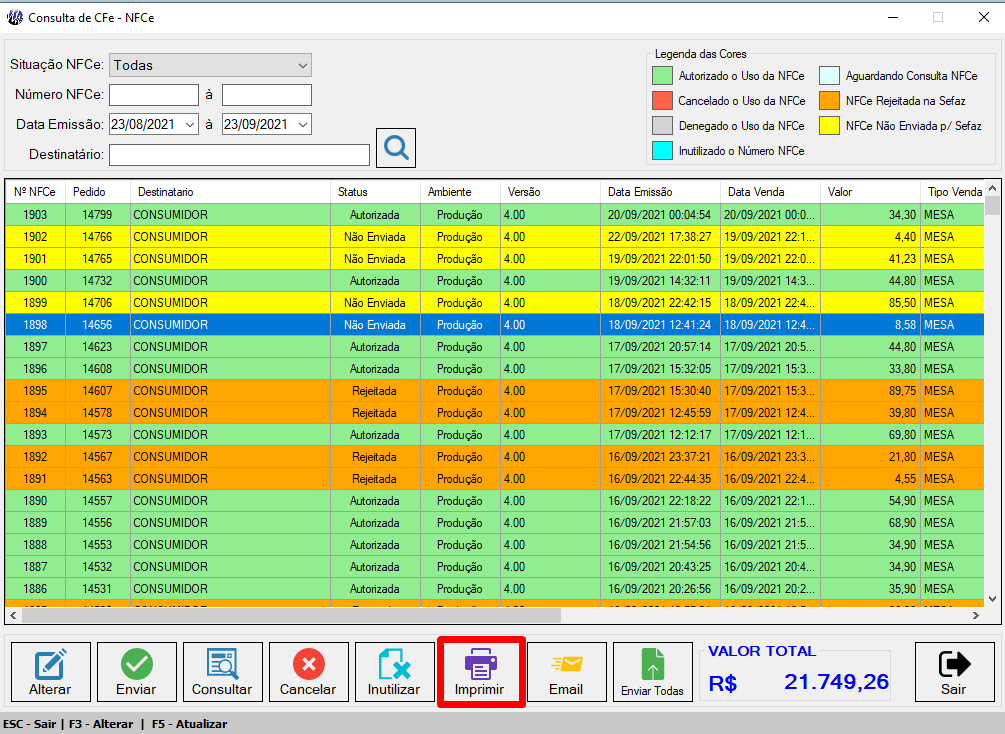
1.10 - Botão Email
Serve para para enviar uma nota individualmente via email para o email informado, geralmente utilizado para situações onde um cliente pediu a nota mas a nota ficou presa (Rejeitada ou Não Enviada) por algum motivo e não pode ser emitida na hora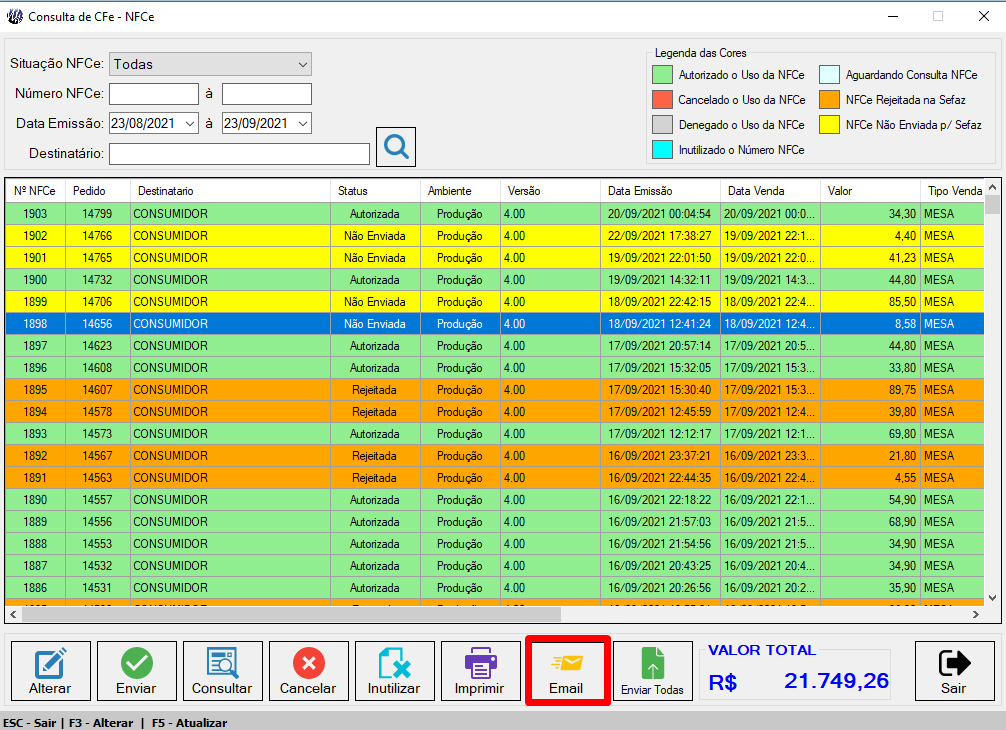
1.11 - Botão Enviar Todas
Serve para enviar todas as notas presentes na tabela (item 1.3) e ele, assim como o Enviar (item 1.6), serve para enviar notas Rejeitadas que foram ajustadas ou Não Enviadas 
1.11.1 - É importante frisar que, como o sistema tenta realizar o envio de todas as notas que estão mostrando, esse procedimento pode ser demorado dependendo do volume de notas e o sistema ficará indisponível até que o botão Parar envio na próxima nota seja clicado e a nota atual termine de ser enviada.
1.12 - Botão Sair
Serve para sair essa tela de Consulta de CFe - NFCe 
2 - Lista de rejeições e suas soluções
Para verificar qual o motivo da rejeição, basta dar 2 cliques sobre a nota com o status Rejeitada na tabela de notas (item 1.3) e a tela destacada em vermelho abrirá com o motivo da rejeição


